L'utilisation d' Excel pour effectuer des analyses de données vous offre des points d'entrée précieux pour la prise de décisions en affaires et en vente. Une fois que vous avez créé des graphiques de base, vous serez désormais capable de créer une prévision des ventes futures en appliquant une fonction de tendance linéaire. Ce guide vous montre comment utiliser efficacement cette fonction pour estimer de manière réaliste les développements futurs.
Principales conclusions
- Utilisation des outils Excel pour calculer et visualiser les fonctions de tendance linéaire.
- Réalisation de prévisions de ventes jusqu'à la 110e semaine.
- Représentation graphique des tendances pour faciliter l'analyse et la prise de décisions.
Guide étape par étape
Pour mettre en place une fonction de tendance dans Excel, suivez ces étapes :
Préparation des données
Il est important de préparer votre feuille de calcul en conséquence. Vous disposez déjà d'une série chronologique comprenant les chiffres d'affaires hebdomadaires. Assurez-vous que ces informations sont saisies de manière bien structurée dans votre tableur Excel. Vous pouvez copier les chiffres jusqu'à la 110e semaine et les insérer dans votre nouvelle tâche (tâche F) pour créer votre prévision.
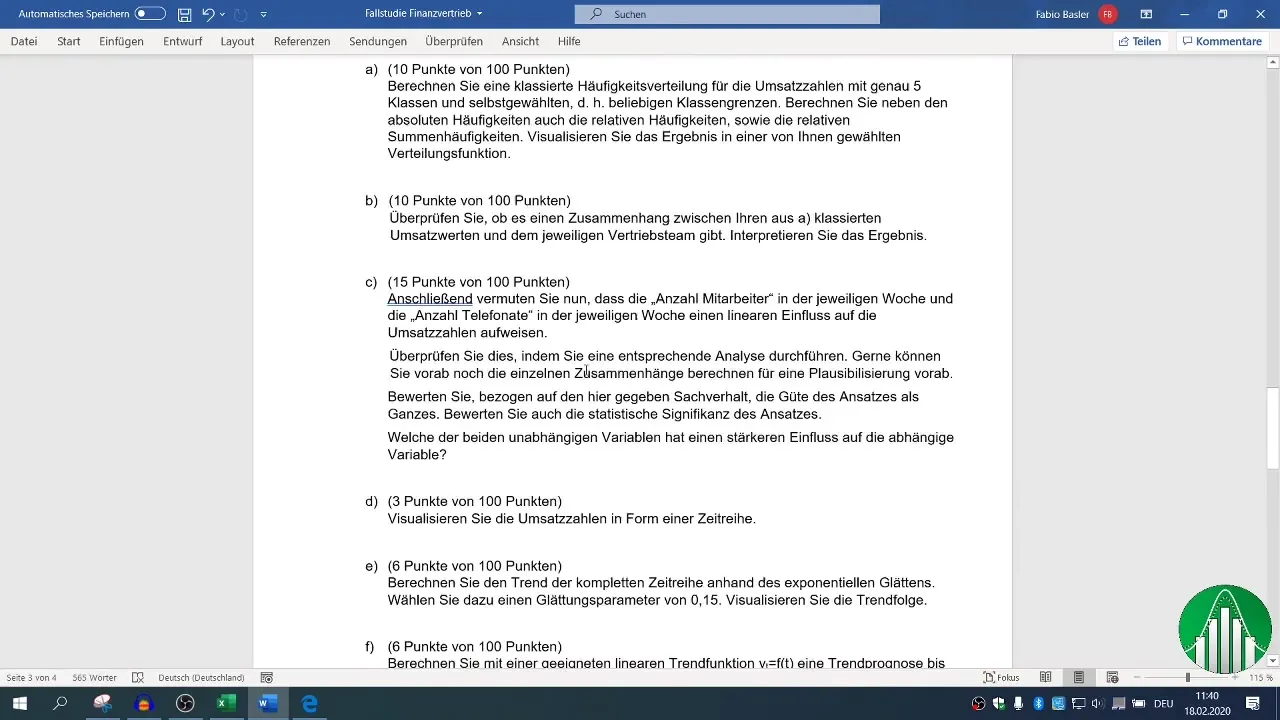
Fixer la ligne supérieure
Pour garder vos données claires lors de la création de graphiques et de calculs, vous pouvez fixer la ligne supérieure de votre tableau. Allez dans « Affichage » et sélectionnez « Figer la fenêtre ». Cela est particulièrement utile lorsque vous faites défiler de longs ensembles de données, car vous gardez ainsi toujours l'en-tête à l'écran.
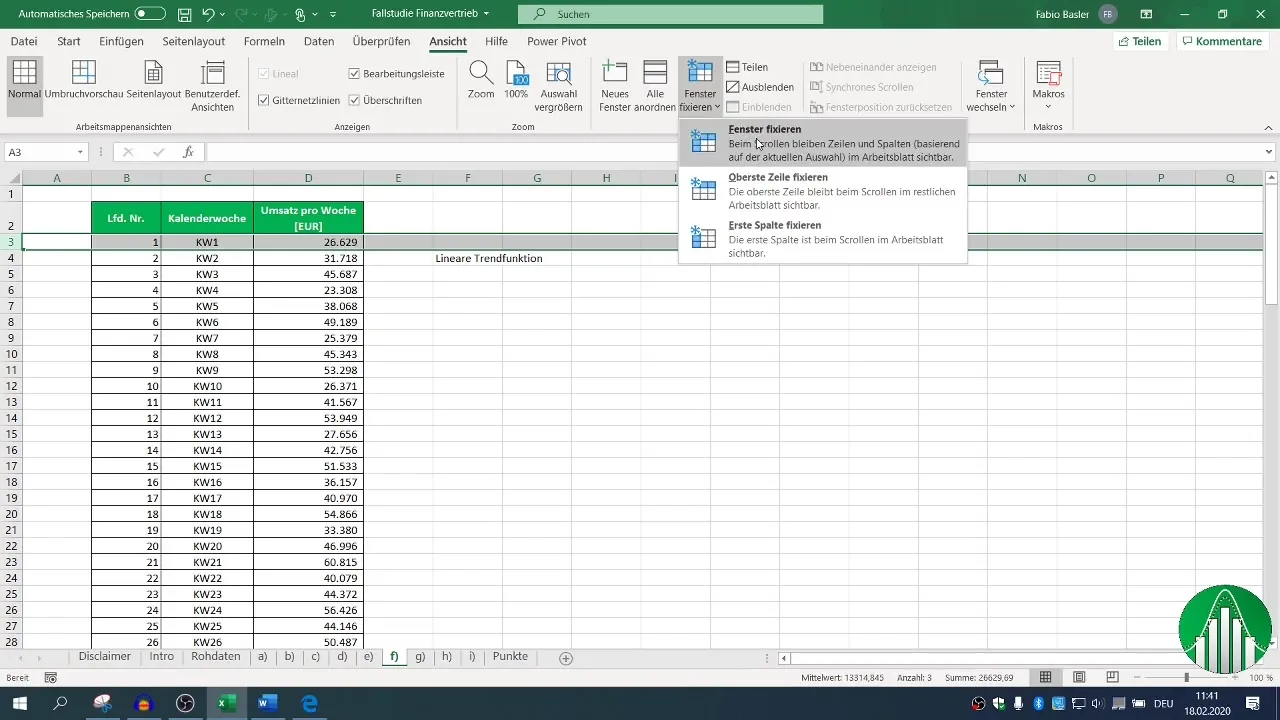
Visualisation des données
Pour avoir une idée de l'évolution de vos chiffres d'affaires hebdomadaires, visualisez les données dans un graphique linéaire. Sélectionnez les données appropriées jusqu'à la 100e semaine, allez dans « Insérer » et choisissez « Diagramme en ligne ». Vous obtiendrez ainsi une représentation graphique vous aidant à repérer les fluctuations positives et négatives.
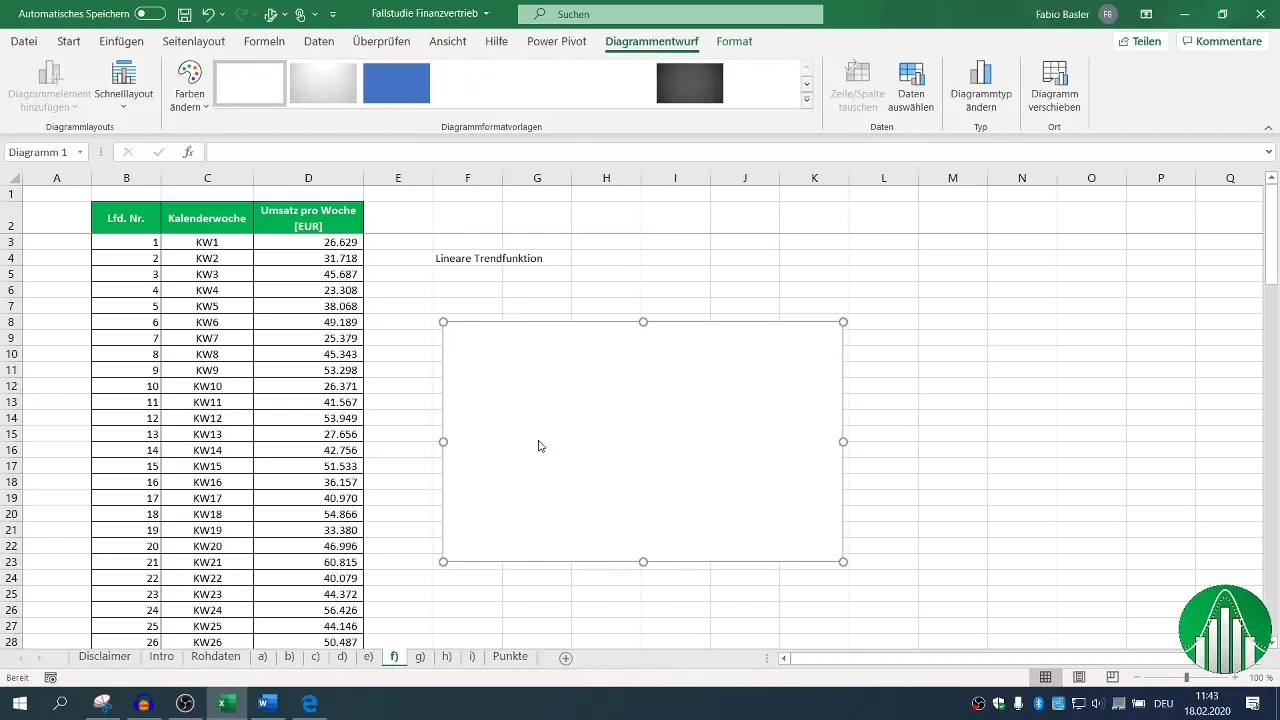
Ajout d'une ligne de tendance
Pour créer une prévision pour les semaines à venir, ajoutez une ligne de tendance à votre graphique. Cliquez avec le bouton droit sur le graphique, sélectionnez « Sélectionner une série de données » et ajoutez vos données de chiffre d'affaires pour les 100 premières semaines. Ensuite, vous pouvez sélectionner et afficher la ligne de tendance via le signe plus sur le graphique.
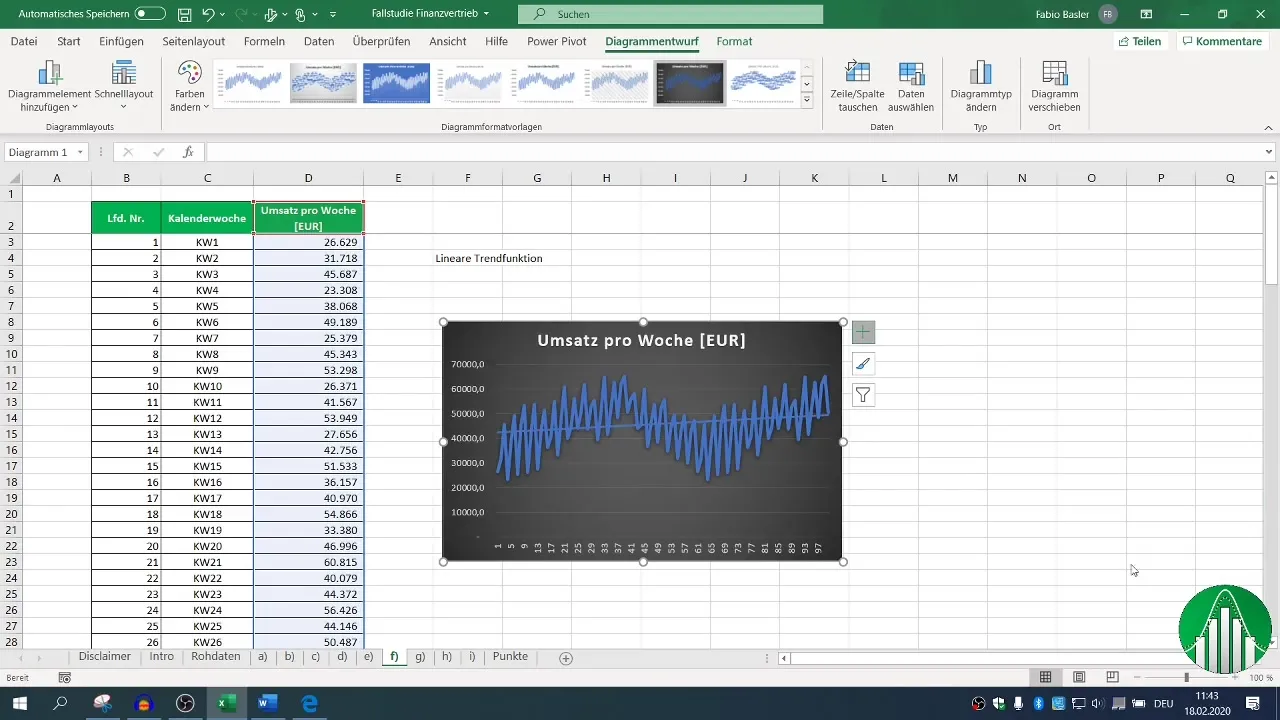
Déterminer la formule de tendance
Excel peut calculer automatiquement la formule de tendance pour estimer les valeurs futures. Vous pouvez enregistrer la formule pour la ligne de tendance qui ressemble à ceci approximativement : ( y = 72,43x + 42411 ). La première partie décrit la pente de la ligne, tandis que la seconde partie définit l'ordonnée à l'origine.
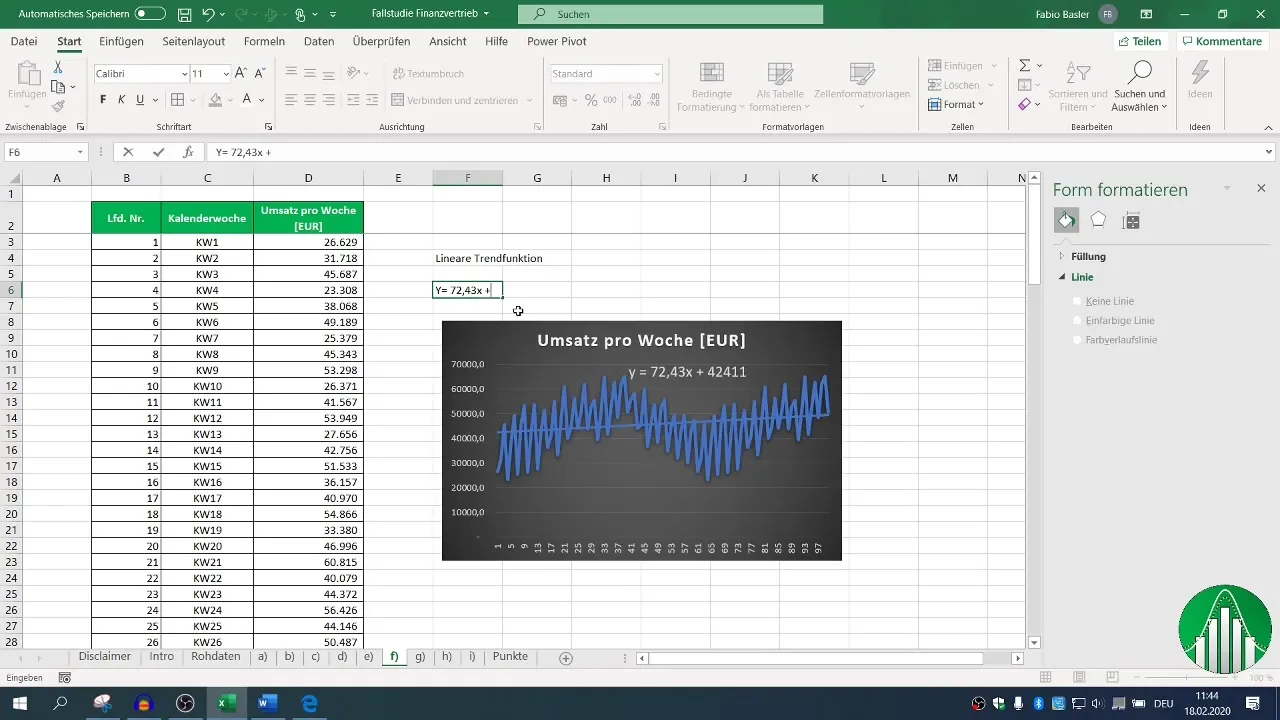
Calcul des valeurs de prévision
Pour créer des prévisions pour les semaines à venir, vous pouvez utiliser les fonctions Excel. L'ordonnée à l'origine et la pente sont essentielles pour cela. Entrez les formules pour ces deux valeurs dans Excel pour calculer les chiffres des semaines 101 à 110.
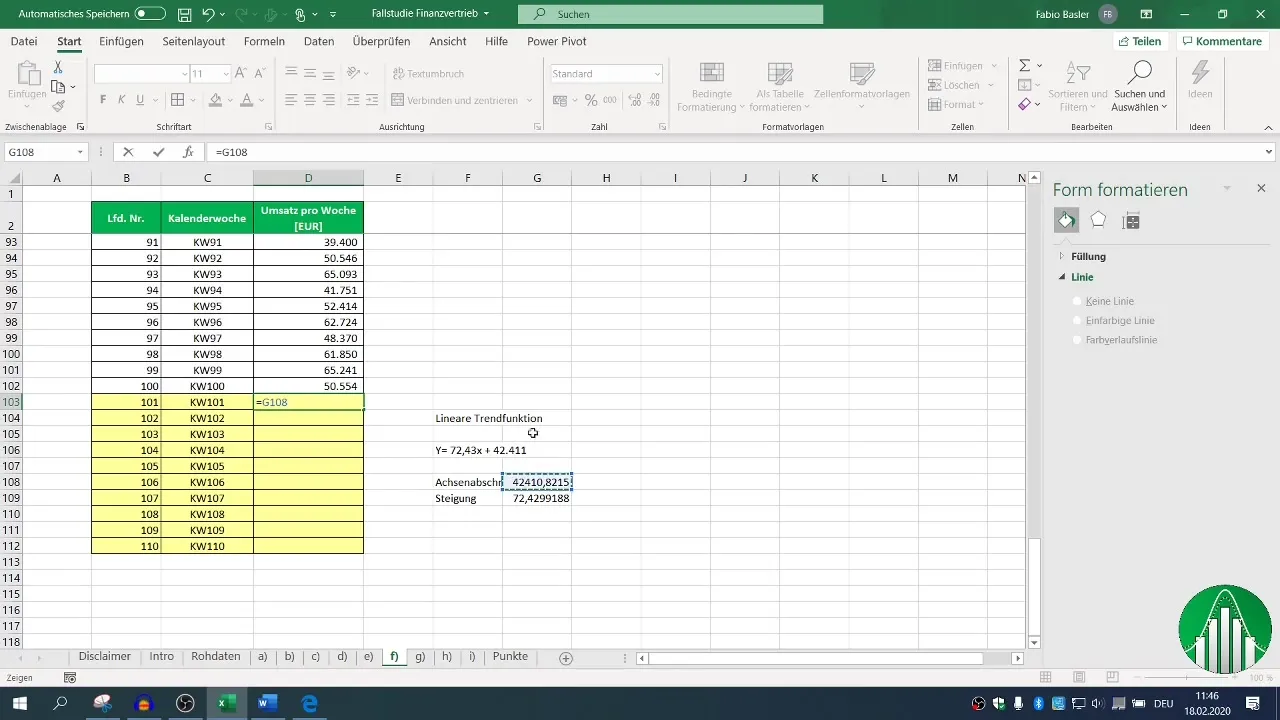
Application de la prévision
Maintenant, appliquez le calcul et faites glisser les formules correspondantes vers le bas pour créer une prévision pour chaque semaine à venir. Assurez-vous d'utiliser des références absolues (avec F4) pour les valeurs d'ordonnée à l'origine et de pente, afin qu'elles ne soient pas modifiées lors du glissement.
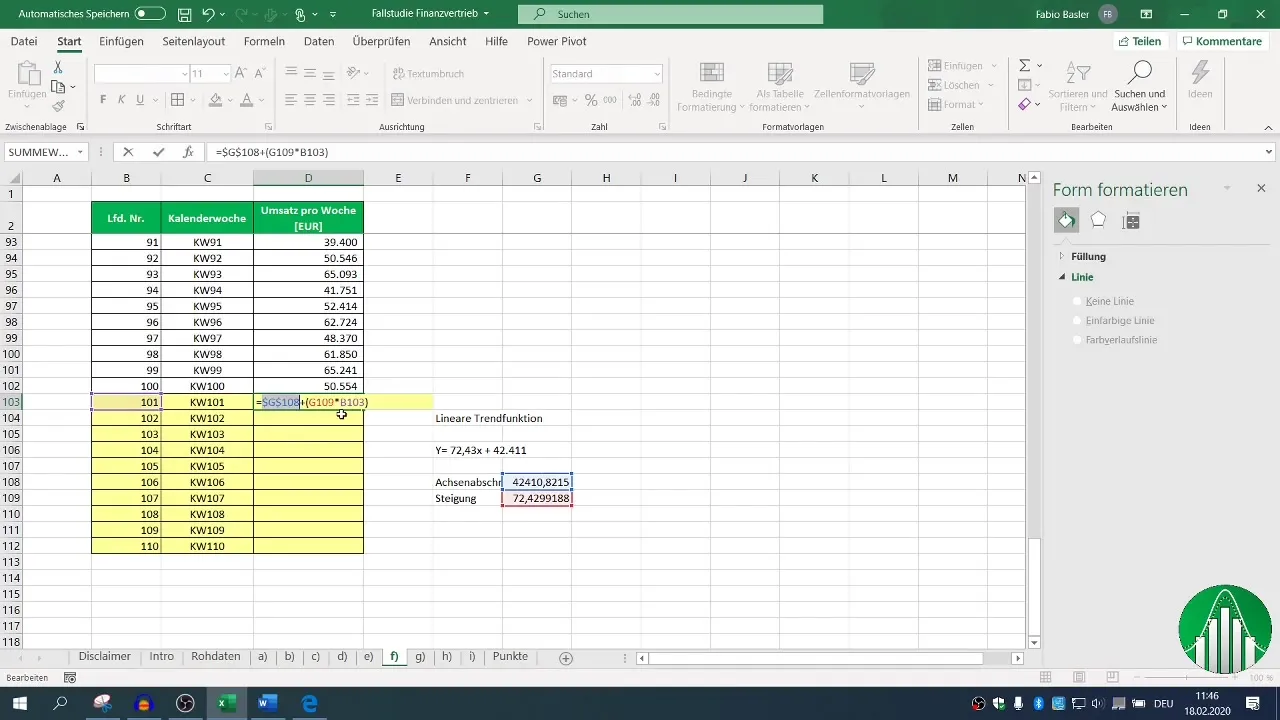
Mise à jour du diagramme
Une fois que toutes les valeurs prévues sont calculées, mettez à jour votre diagramme initial pour afficher les nouvelles prévisions de ventes. Copiez le diagramme et collez-le dans votre feuille de travail. Faites glisser la plage de données des valeurs initiales aux nouvelles pour ajuster la visualisation des données de prévision.
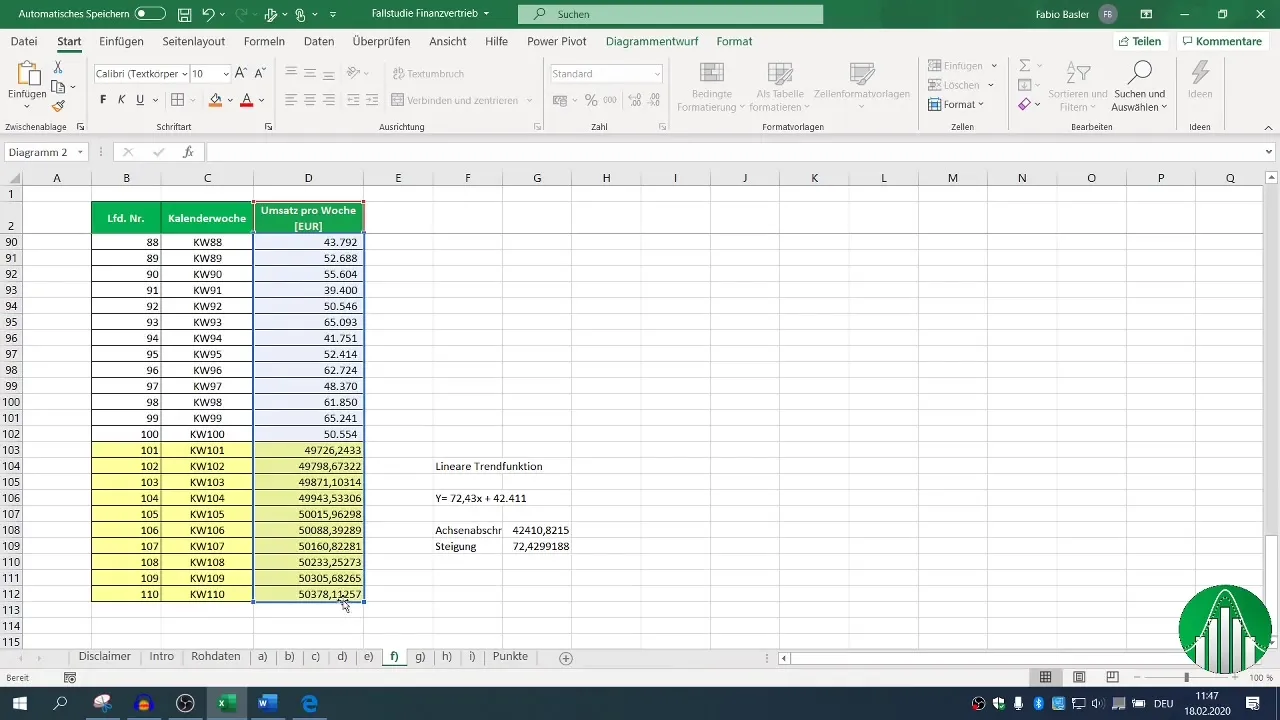
Résumé
Dans ce tutoriel, vous avez appris comment créer une fonction de tendance linéaire avec Excel pour prédire les valeurs futures de chiffre d'affaires. En appliquant différentes fonctions et conseils, vous obtiendrez une meilleure compréhension de vos données de vente et de leur évolution future.
Questions fréquentes
Comment ajouter une ligne de tendance dans Excel ?Cliquez avec le bouton droit sur le graphique, sélectionnez « Sélectionner la série de données » et ensuite « Ajouter une ligne de tendance ».
Comment calculer la pente et l'ordonnée à l'origine ?Utilisez les fonctions « Pente » et « Ordonnée à l'origine » dans Excel pour déterminer ces valeurs à partir de vos données.
Puis-je également faire des prévisions pour d'autres périodes de temps ?Oui, vous pouvez adapter les calculs et formules à n'importe quelle période de temps en modifiant simplement la plage de données correspondante.
Comment utiliser des références absolues dans Excel ?Ajoutez un signe dollar ( $) devant la colonne et la ligne pour vous assurer que la référence ne change pas lorsque vous copiez ou déplacez la formule.


